Comment faire pour additionner des cellules qui commencent par un nombre ou un texte spécifique dans Excel ?
Ce tutoriel explique comment additionner des cellules si les cellules d'une autre colonne commencent par un nombre ou un texte spécifique dans une feuille de calcul Excel.
Additionner des cellules qui commencent par un nombre spécifique avec une formule
Additionner des cellules qui commencent par un texte spécifique avec une formule
Additionner des cellules qui commencent par un nombre spécifique avec une formule
Dans cet exemple, je souhaite additionner toutes les valeurs des cellules de la colonne B lorsque leurs cellules adjacentes dans la colonne A commencent par le nombre 2017. La formule suivante peut vous aider, veuillez procéder comme suit :
Entrez cette formule : =SOMMEPROD((GAUCHE(A2:A13;4)+0=2017)*(B2:B13)) dans une cellule vide où vous souhaitez afficher le résultat, puis appuyez sur la touche Entrée pour obtenir le résultat correct, voir capture d'écran :
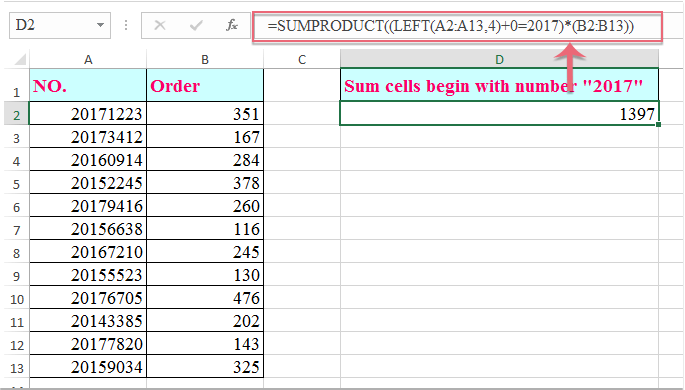
Remarque : Dans la formule ci-dessus, A2:A13 contient les critères sur lesquels vous souhaitez baser l'addition, les nombres 4 et 2017 indiquent que vous souhaitez additionner en fonction des quatre premiers chiffres qui commencent par 2017, et B2:B13 est la colonne dont vous souhaitez additionner les cellules. Veuillez modifier les références de cellules selon vos besoins.
Additionner des cellules qui commencent par un texte spécifique avec une formule
Si vous souhaitez additionner des cellules qui commencent par un texte spécifique, la formule ci-dessus ne sera pas utilisable, mais une autre formule ici peut vous aider.
Veuillez entrer cette formule : =SOMME.SI(A2:A13,"KTE*",B2:B13) dans une cellule vide pour afficher le résultat, puis appuyez sur la touche Entrée pour obtenir le résultat calculé, voir capture d'écran :
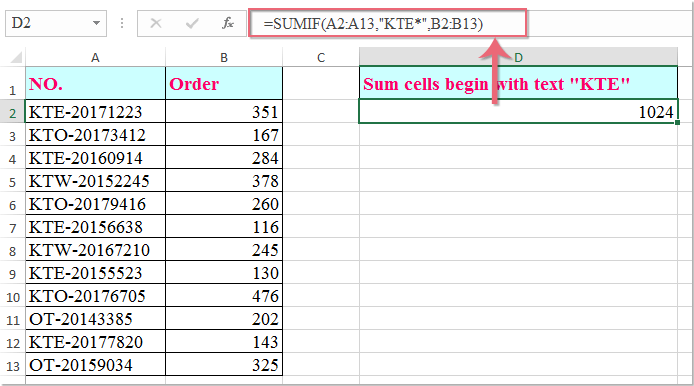
Remarque : Dans la formule ci-dessus, A2:A13 contient les critères sur lesquels vous souhaitez baser l'addition, « KTE* » indique le critère qui commence par KTE, et B2:B13 est la colonne dont vous souhaitez additionner les cellules. Veuillez modifier les références de cellules selon vos besoins.
Meilleurs outils de productivité pour Office
Améliorez vos compétences Excel avec Kutools pour Excel, et découvrez une efficacité incomparable. Kutools pour Excel propose plus de300 fonctionnalités avancées pour booster votre productivité et gagner du temps. Cliquez ici pour obtenir la fonctionnalité dont vous avez le plus besoin...
Office Tab apporte l’interface par onglets à Office, simplifiant considérablement votre travail.
- Activez la modification et la lecture par onglets dans Word, Excel, PowerPoint, Publisher, Access, Visio et Project.
- Ouvrez et créez plusieurs documents dans de nouveaux onglets de la même fenêtre, plutôt que dans de nouvelles fenêtres.
- Augmente votre productivité de50 % et réduit des centaines de clics de souris chaque jour !
Tous les modules complémentaires Kutools. Une seule installation
La suite Kutools for Office regroupe les modules complémentaires pour Excel, Word, Outlook & PowerPoint ainsi qu’Office Tab Pro, idéal pour les équipes travaillant sur plusieurs applications Office.
- Suite tout-en-un — modules complémentaires Excel, Word, Outlook & PowerPoint + Office Tab Pro
- Un installateur, une licence — installation en quelques minutes (compatible MSI)
- Une synergie optimale — productivité accélérée sur l’ensemble des applications Office
- Essai complet30 jours — sans inscription, ni carte bancaire
- Meilleure valeur — économisez par rapport à l’achat d’add-ins individuels